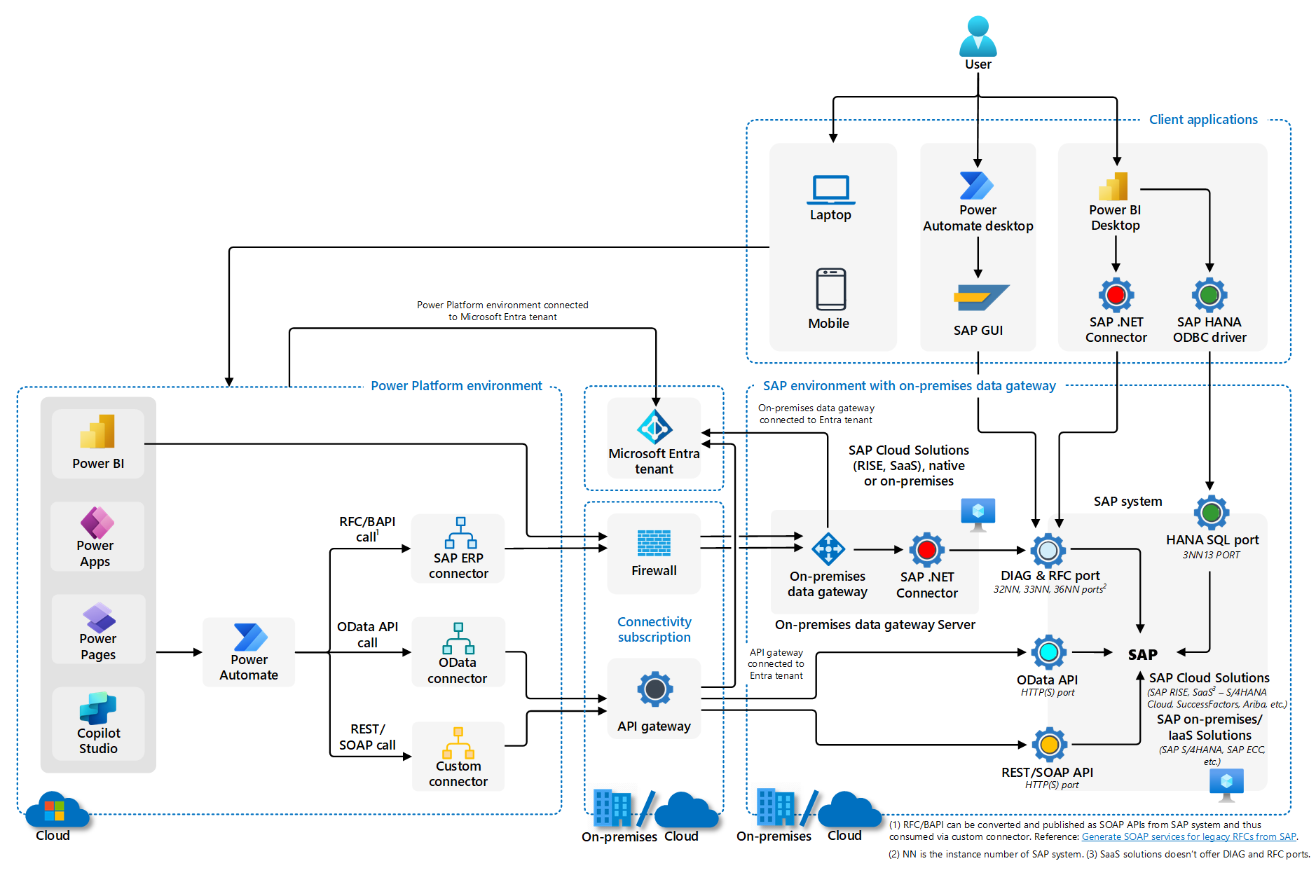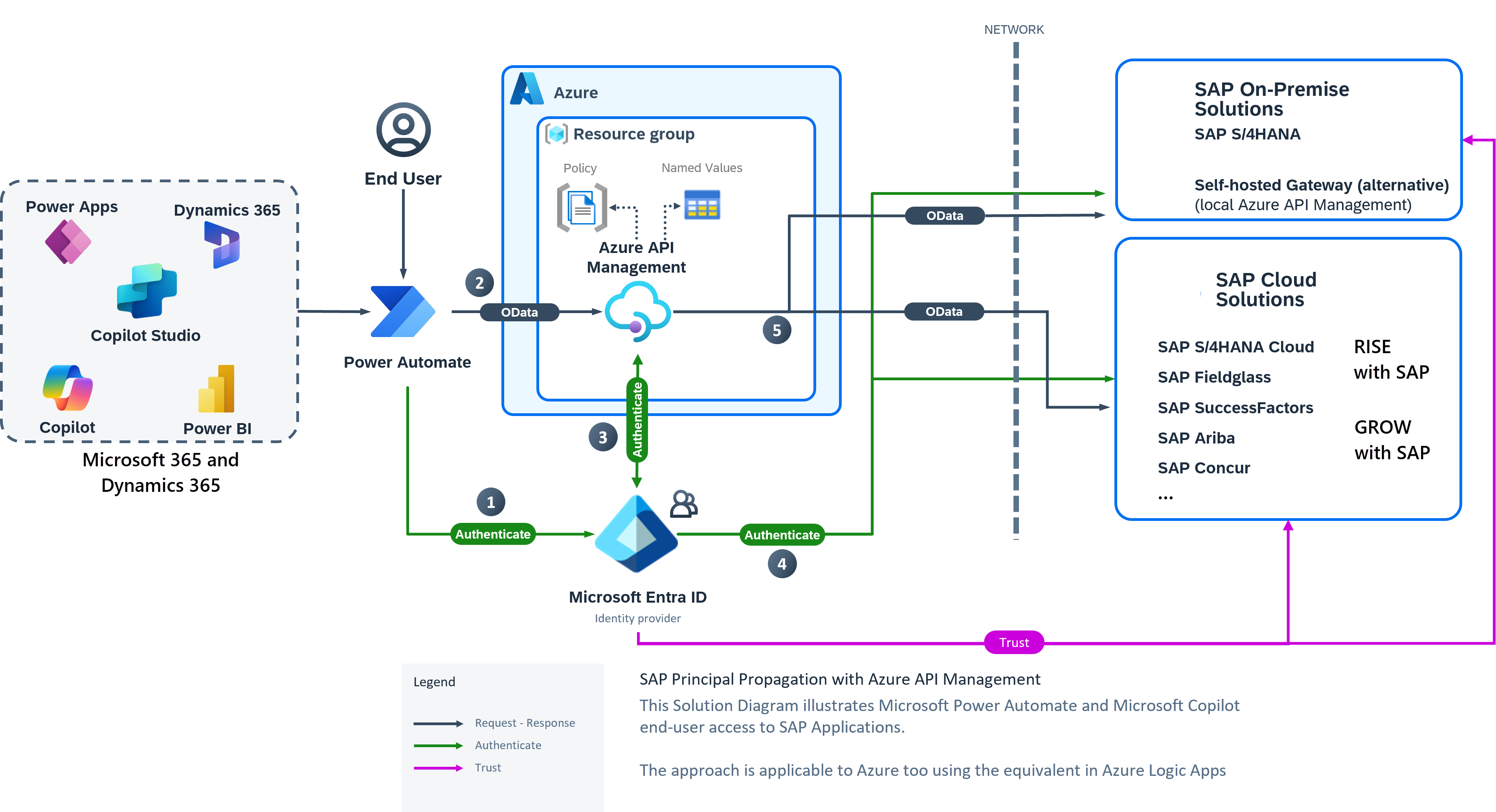Étendre une zone d’atterrissage SAP pour prendre en charge Microsoft Power Platform
Cet article fait partie de la série d’articles SAP et Power Platform :
- Étendre SAP à l’aide de Microsoft Power Platform
- Workflow d’architecture SAP et Power Platform
- Étendre votre zone d’atterrissage SAP pour prendre en charge Power Platform
Lorsque vous intégrez des systèmes SAP à Microsoft Power Platform, les actions que vous effectuez dépendent de vos cas d’utilisation et du connecteur que vous utilisez. Chaque connecteur a des exigences techniques uniques que vous devez répondre.
Cet article décrit les options d’intégration et fournit des liens vers des guides d’implémentation qui peuvent vous aider à établir les connexions et la configuration technique requises pour chaque scénario. En fonction des besoins et des cas d’usage de votre organisation, vous pouvez sélectionner et implémenter les composants appropriés pour étendre votre environnement SAP à l’aide de Microsoft Power Platform.
Architecture
Selon votre scénario d’utilisation de Microsoft Power Platform avec SAP, vous devrez peut-être déployer un composant middleware.
Téléchargez un fichier Visio de cette architecture.
Prérequis
Avant de commencer, assurez-vous de satisfaire les exigences suivantes :
- Accès administratif à vos systèmes SAP et abonnement Azure.
- Licences nécessaires pour les composants Microsoft Power Platform. Envisagez d’utiliser des licences d’évaluation pour les projets pilotes.
- Compréhension de votre infrastructure réseau, y compris les pare-feu et les réseaux virtuels.
- Zone d’atterrissage SAP existante à étendre.
Options d’intégration
RPA basé sur l’interface utilisateur SAP dans Power Automate pour le bureau
Lorsque vous recherchez des moyens d’automatiser des tâches fréquentes, banales et basées sur des règles, suivez les modèles d’automatisation de l’interface graphique graphique SAP et les meilleures pratiques décrites ici et dans les articles suivants :
Création de rapports et analyses avec Power BI sur SAP HANA Business Warehouse
Si vous souhaitez implémenter des analyses en temps réel, une visualisation dynamique des données et une prise de décision en temps opportun sur SAP Business Warehouse (BW), consultez le connecteur Power Query SAP Business Warehouse Application Server.
Pour utiliser le connecteur SAP BW Message Server dans Power BI, vous devez installer SAP .NET Connector. Pour plus d’informations, consultez le connecteur Power Query SAP Business Warehouse Message Server.
Création de rapports et analyses avec Power BI sur SAP HANA
Si vous souhaitez implémenter des analyses en temps réel, une visualisation dynamique des données et une prise de décision en temps opportun sur les systèmes SAP HANA, consultez le connecteur de base de données SAP HANA Power Query.
Remarque
L’accès aux ports de base de données SAP HANA à partir de votre bureau peut ne pas toujours être autorisé. Vous devrez peut-être configurer des règles de pare-feu pour activer cet accès.
Applications personnalisées et copilotes qui utilisent des connecteurs
Lorsque vous créez des applications, des copilotes, des pages web ou une automatisation à l’aide du connecteur SAP ERP ou SAP OData, vous devez établir la connectivité réseau appropriée. La configuration spécifique varie en fonction du connecteur que vous utilisez et de l’emplacement de vos systèmes SAP.
Remarque
Dans un contexte RISE avec SAP, où les systèmes SAP sont hébergés sur Azure et gérés par SAP AG, les composants intergiciels requis tels que le pare-feu, la passerelle de données locale et Azure Gestion des API sont installés dans votre abonnement Azure, et la rise avec le réseau SAP est appairée à votre réseau virtuel Azure.
Pour savoir comment établir la connectivité réseau de votre abonnement Azure avec les réseaux dans l’étendue de RISE avec SAP, consultez Intégration d’Azure à des charges de travail managées SAP RISE.
Connecteur SAP ERP
Ce connecteur nécessite une passerelle de données locale : une application cliente Windows installée localement qui sert de pont entre vos sources de données locales et services locaux dans le cloud Microsoft. Il fournit un transfert rapide de données haute sécurité et ne nécessite aucun port entrant vers votre réseau. Il a uniquement besoin de ports sortants pour atteindre le service web Azure auquel la passerelle se connecte.
- La passerelle locale doit être installée sur une machine virtuelle Windows à proximité du système SAP et placée derrière un pare-feu, comme illustré dans le diagramme d’architecture.
- Segmentez les passerelles de données locales pour les environnements SAP hors production et de production.
- Envisagez de combiner des passerelles de données locales pour les environnements hors production.
- Pour les cas d’usage critiques pour l’entreprise sur les environnements de production, envisagez d’implémenter deux passerelles de données locales pour la redondance.
- Pour savoir comment configurer cette configuration, consultez la documentation sur les passerelles de données de réseau virtuel et local.
Pour plus d’informations, consultez connecteurs SAP ERP.
Remarque
Dans un contexte RISE avec SAP, la passerelle de données locale est installée dans votre abonnement Azure et se connecte à l’environnement RISE avec SAP via le peering réseau. Si vos systèmes SAP s’exécutent toujours localement, la passerelle doit être installée dans votre environnement local.
Connecteur OData SAP
Contrairement au connecteur SAP ERP, le connecteur SAP OData ouvre la communication via un protocole HTTP/S. Une connexion est déclenchée à partir du connecteur dans Microsoft Power Platform.
Pour plus d’informations, consultez les connecteurs OData SAP.
Au minimum, vous devez configurer vos pare-feu pour permettre la communication entre les adresses IP publiques de Microsoft Power Platform et votre système SAP. Cela garantit les fonctionnalités nécessaires à l’intégration.
- Pour obtenir la liste des adresses IP sortantes pour Microsoft Power Platform, consultez Les connecteurs managés adresses IP sortantes.
- Si vous utilisez Pare-feu Azure, vous pouvez simplifier ce processus à l’aide de balises de service, ce qui élimine la nécessité de gérer manuellement des plages d’adresses IP individuelles. Pour plus d’informations, consultez Présentation des balises de Service Azure.
Pour les charges de travail de production, nous vous recommandons d’inclure la gestion des API, qui active l’authentification unique (SSO) et d’autres fonctionnalités utiles. Pour plus d'informations, consultez la section suivante.
Remarque
Dans un contexte RISE avec SAP, vous pouvez utiliser le service de gestion des API SAP sur sap Business Technology Platform.
Configurer l’authentification unique
En plus de l’authentification par clé API, anonyme et de base, le connecteur SAP OData prend désormais en charge l’authentification unique (actuellement en préversion) via Azure Gestion des API. Il permet la propagation du principal SAP avec des services SAP tels que la passerelle SAP, S/4HANA Cloud, RISE, et bien plus encore à l’aide de Microsoft Entra ID (anciennement Azure Active Directory) comme fournisseur d’identité. Avec cette approche, les utilisateurs de vos solutions à faible code qui s’étendent sur l’écosystème Microsoft et SAP sont mappés de leurs identités d’ID Microsoft Entra à leurs utilisateurs principaux SAP nommés. Les autorisations SAP sont entièrement conservées.
Pour en savoir plus sur les options d’utilisation de l’authentification unique, consultez les ressources suivantes :
- Connecteur SAP OData : authentification unique via Microsoft Azure Gestion des API
- Le connecteur SAP OData prend désormais en charge la propagation d’OAuth2 et de principal SAP
- Intégration de solutions à faible code avec Microsoft à l’aide de SAP Gestion des API